Reduzieren Sie Hintergrundgeräusche während eines Meetings
Sie können die von Ihrem Mikrofon aufgenommenen Hintergrundgeräusche während eines Meetings reduzieren, indem Sie die Funktion zur Geräuschunterdrückung in Mitel One Meetings aktivieren.
Note: Die Geräuschunterdrückungsfunktion wird standardmäßig nicht aktiviert. Sie müssen es während eines Meetings im Einstellungsfenster der Anwendung aktivieren.
Die Aktivierung der Geräuschunterdrückung reduziert die Lautstärke von Geräuschen, die während eines Meetings stören können, wie z.B.:
- Hintergrundgeräusche – Verkehrslärm, Bauarbeiten.
- Umweltgeräusche – elektrische Maschinen wie Kühlschränke, Klimaanlagen, Netzteile und Motoren.
- Vordergrundgeräusche – Tippen auf der Tastatur, Papiermischung.
Note: Die Aktivierung der Geräuschunterdrückung beseitigt die oben genannten Geräuschtypen nicht; es reduziert ihr Volumen. Verwenden Sie die Schaltfläche Stummschalten im Bedienfeld, um sich für andere stumm zu schalten.
So aktivieren Sie die Geräuschunterdrückung
So aktivieren Sie die Geräuschunterdrückung:
- Klicken Sie während eines laufenden Meetings im Bedienfeld auf das Symbol Mehr (
 ) und klicken Sie dann auf das Symbol Einstellungen (
) und klicken Sie dann auf das Symbol Einstellungen ( ). Das Einstellungsfenster wird geöffnet und zeigt die Registerkarte Meetings an.
). Das Einstellungsfenster wird geöffnet und zeigt die Registerkarte Meetings an. - Aktivieren Sie im Abschnitt Audio das Kontrollkästchen Geräuschunterdrückung aktivieren . Schließen Sie das Einstellungsfenster, um zum Meeting zurückzukehren.
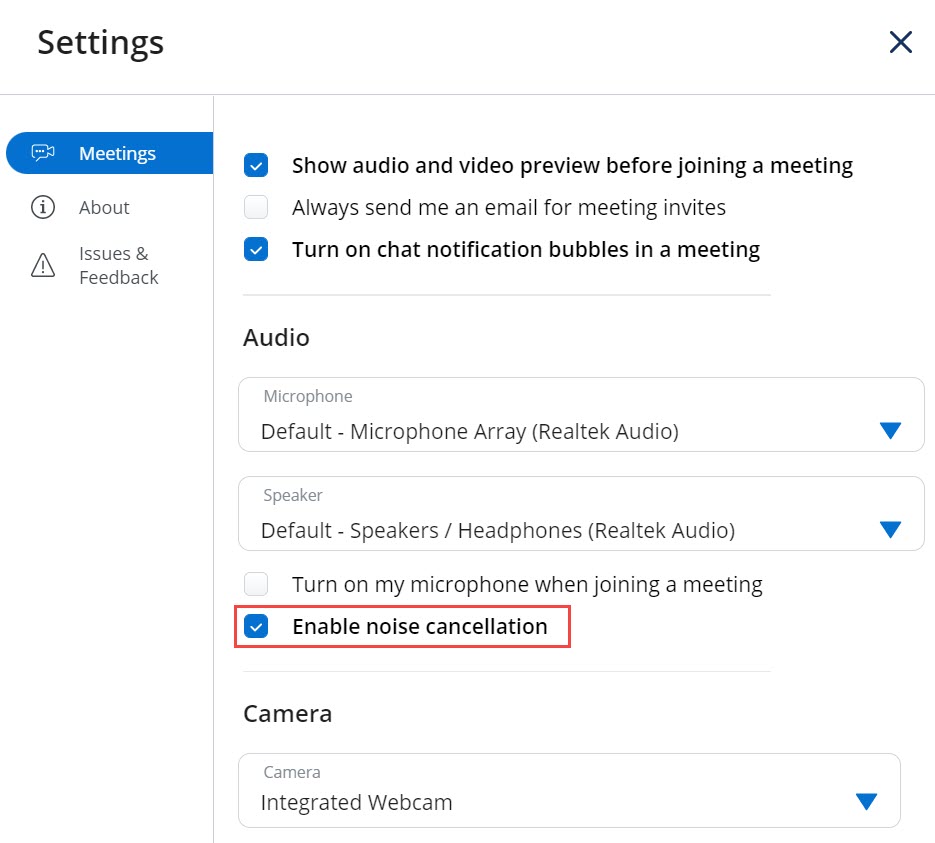
Dies ermöglicht die Geräuschunterdrückung.
Wiederholen Sie diese Schritte und deaktivieren Sie das Kontrollkästchen Rauschunterdrückung aktivieren , um die Rauschunterdrückung zu deaktivieren. Sie können die Geräuschunterdrückung jederzeit während eines Meetings deaktivieren. Beispiel:
- Wenn Sie sich in einem Konferenzraum befinden und möchten, dass entfernte Teilnehmer das Gespräch zwischen den anderen Personen im Raum hören.
- Sie möchten, dass andere Teilnehmer Ihre Umweltgeräusche, z.B. Musik, vor Beginn einer Präsentation hören.
Note:
- Wenn Ihr Browser keine Geräuschunterdrückung unterstützt, wird das Kontrollkästchen Geräuschunterdrückung aktivieren ausgegraut und wird die Nachricht Ihr Browser unterstützt keine Geräuschunterdrückung angezeigt.
- Wenn Sie das Kontrollkästchen Audio- und Videovorschau vor dem Beitrtt zu einem Meeting anzeigen aktiviert haben, das Kontrollkästchen Schalten Sie mein Mikrofon ein, wenn Sie einem Meeting beitreten im Bedienfeld Einstellungen Ihrer Anwendung, erscheint eine Nachricht Möchten Sie die Geräuschunterdrückung aktivieren? 30 Sekunden nach dem Beitritt zu einem Meeting und wenn Sie im Meeting auf nichts/nirgendwo geklickt haben.

Sie müssen auf Bestätigen klicken, wenn diese Nachricht angezeigt wird, um die Geräuschunterdrückung zu aktivieren. Durch Klicken auf Abbrechen wird die Rauschunterdrückung deaktiviert.
↑